Profesionální web snadno a rychle – díl 3. – rozhraní a nastavení
Sponzorované odkazy
Články v sérii
- Profesionální web snadno a rychle!
- Profesionální web snadno a rychle – díl 1. – hosting
- Profesionální web snadno a rychle – díl 2. – instalace systému Joomla
- Profesionální web snadno a rychle – díl 3. – rozhraní a nastavení
- Profesionální web snadno a rychle – díl 4. – nabídky, články a moduly
- Profesionální web snadno a rychle – díl 5. – Rozšíření třetích stran
- Profesionální web snadno a rychle – díl 6. – Tipy a triky
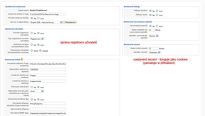
V posledním díle našeho seriálu jsme si ukázali, jak pohodlně a úspěšně nainstalovat redakční systém Joomla. V rychlosti jsme ještě proběhli rozhraním a lokalizovali jej do českého jazyka. V dnešní části se budeme rozhraní věnovat podrobněji. Povíme si základní funkce a principy Joomly, její možnosti a nastavení.
Pokud náš seriál sledujete a doma zkoušíte redakční systém Joomla, od minulého dílu nastala jedna malá změna. Tou je aktualizace verze softwaru Joomla, tj. z verze 1.5.15 na verzi 1.5.17. Pro nás je to přímo voda na mlýn, protože si můžeme ihned ukázat, jak taková aktualizace probíhá. Pokud čekáte nějaký automatický update, jste na omylu. Aktualizaci souborů musíme provést bohužel manuálně.
Aktualizace softwaru Joomla
Aktualizace probíhá úplně jednoduše. Musíte akorát přepsat stávající soubory na FTP těmi novějšími z novější verze. Vývojáři to řeší tak, že při každé nové verzi vydají tzv. stable full package, tedy celý instalační balík s již zabudovanými změnami, nebo jen aktualizační balíček, který obsahuje jen pozměněné soubory. Volit budeme samozřejmě jen balíček aktualizační, poněvadž nestojíme o přepsání všech souborů Joomly.
Pozn. Později, pokud se budete Joomle věnovat intenzivněji a hlouběji, budete občas přinuceni zasáhnout do zdrojových kódů, abyste si to či ono přizpůsobili k obrazu svému (týká se hlavně modulů). Je tedy patrné, že pokud tedy všechny soubory přepíšete novými, přijdete o veškeré vaše vylepšení a změny.
Aktualizační balíček získáte přímo na stránkách vývojářů. Musím ale ještě podotknout, že je nutné si uvědomit, z jaké verze updatujeme. Pokud se jedná o update pouze ze stávající na novější (např. 1.5.15 na 1.5.16), musíme si najít aktualizační balíček takto označený. V našem případě se ale jedná o update o dvě verze výše, takže hledáme balíček označený následovně – 1.5.15 to 1.5.17 Upgrade Package.
Pokud máme staženo, zazálohujeme si nejdříve celý obsah FTP (celou Joomlu), pokud to tedy nedělá váš webhosting automaticky (většinou každých 24 hodin). Kdyby totiž nastal problém, což se často stává, můžete se kdykoliv vrátit na starší verzi.
Rozhraní redakčního systému Joomla
Joomla se už od prvopočátku odlišovala od ostatních publikačních systémů zejména svým rozhraním, které působilo na první pohled velmi lákavě, avšak pro většinu uživatelů se stalo nepřekonatelným bludištěm. Musím uznat, že před několika lety, když jsem se prvně seznamoval se systémem Joomla, rovněž jsem byl zmatený a často dlouze pátral a tápal. Nyní s příchodem české lokalizace už jsou tyto strasti pryč, neznalý uživatel tak má dvířka otevřená.
 Titulní strana administrace
Titulní strana administraceNěkde jsem kdysi četl přirovnání rozhraní Joomly ke klasickým programům. I tak by se dalo rozhraní popsat. Hlavní výsadou rozhraní je, že je vše patřičně poschovávané, vše má však svou logiku.
 Hlavní menu lišta administrace
Hlavní menu lišta administraceZákladním prvkem rozhraní je menu lišta. Pod těmito položkami najdete vše, co potřebujete. Jednotlivé položky si postupně projdeme.
- Uživatelská část – zde najdete dvě nejzásadnější položky, a to správu uživatelů a globální nastavení.
- Nabídky – nabídky jsou de facto menu, které poté můžete použít na webové stránce (hlavní menu, uživatelské menu, atd.)
- Obsah – zde najdete správu článků, sekcí a kategorií
- Komponenty – zde najdete výpis všech nainstalovaných komponentů – po kliknutí se dostanete do nastavení dané komponenty
- Rozšíření – správa rozšíření, tj. instalace/odinstalace, správa modulů, pluginů, jazyků a šablon
- Nástroje – správa vyrovnávací paměti (cache), správa interní pošty
- Pomoc – systémové informace (server, nastavení Joomly,aj.) a nápověda
Jednotlivým částem se budeme věnovat samostatně později. Dnes se podíváme na zoubek jen globálnímu nastavení Joomly. Později se pak budeme věnovat například samostatně jen článkům, nebo rozšířením.
Principy fungování Joomly
Joomlu můžeme s přimhouřením oka přirovnat k operačnímu systému. Na pozadí běží jádro, na kterém fungují určité podprogramy. Ty dělíme na komponenty, zásuvné moduly (pluginy) a moduly. Komponenty jsou komplexnější aplikace, které často využívají ještě navíc zásuvných modulů. Mezi komponenty patří například psaní článků, hledání, komentáře (řešeny jako rozšíření), SEF (Search Engine Friendly) atd. Zásuvné moduly se starají zejména o fungování dané komponenty nebo modulu, integrují se proto do jádra Joomly. Moduly slouží povětšinou k zobrazování daného obsahu moduly na konkrétní pozici na webu (jméno pozice = konkrétní umístění dle výrobce šablony).
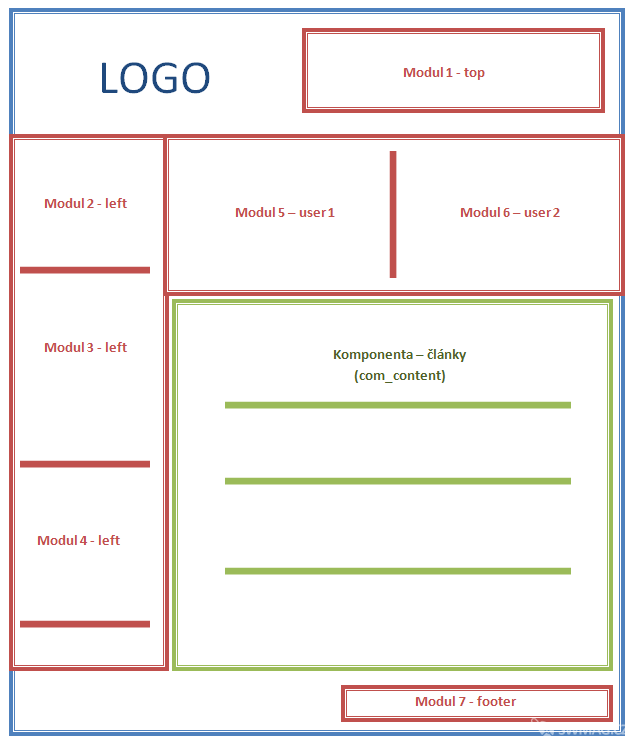 Základní ilustrační schéma stránky.
Základní ilustrační schéma stránky.Pro ilustraci jsem vytvořil obrázek spolu s názvy pozic modulů. Samozřejmě názvy modulů a jejich pozice se v každé šabloně liší. Pokud názvy pozic nevíte, stačí zadat adresu vašich stránek s tímto parametrem /index.php?tp=1. Joomla vám tak vyobrazí jména a umístění všech pozic pro moduly.
Globální nastavení
Zbývá nám už jen podívat se do globálního nastavení Joomly. Každá komponenta, modul, nabídka, apod. má své vlastní nastavení. V tom je právě Joomla výjimečná, avšak k jednotlivým nastavením se dostaneme, až budeme probírat dané oblasti Joomly. Dnes nahlédneme jen do základního nastavení.
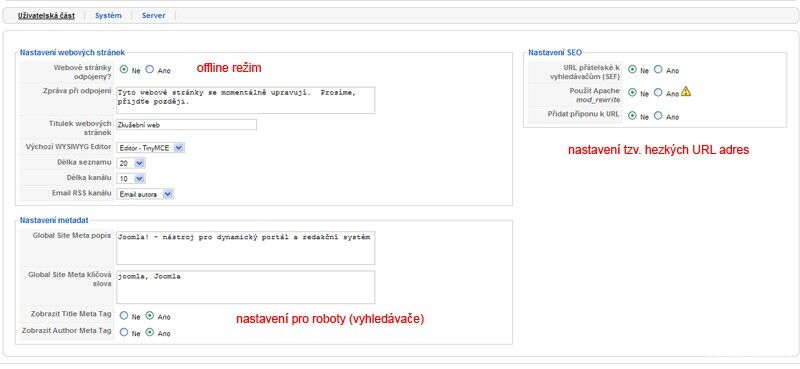 Uživatelská část globálního nastavení
Uživatelská část globálního nastaveníNastavení je rozděleno do třech částí. V první uživatelské části nalezneme pro nás to nejdůležitější nastavení. Zde si lze poupravit jméno našich webových stránek, klíčová slova pro vyhledávače (meta keywords) a popis našich webových stránek pro vyhledávače (zobrazí se pod jménem vašeho webu např. na Googlu).
 Offline oznámení
Offline oznámeníJoomla má skvělou funkci tzv. offline režimu. Můžete jej aktivovat, pokud chcete stránky například dočasně znepřístupnit nepovolaným hostům s tím, že při zobrazení vašeho webu se objeví jen logo (defaultně logo Joomly) se zprávou pro uživatele + formulář pro přihlášení administrátora. Pokud se přihlásíte jako admin, můžete na webu pracovat bez omezení. Využívá se například při dočasném odstavení stránek, nebo například při menších úpravách nebo aktualizaci verze apod.
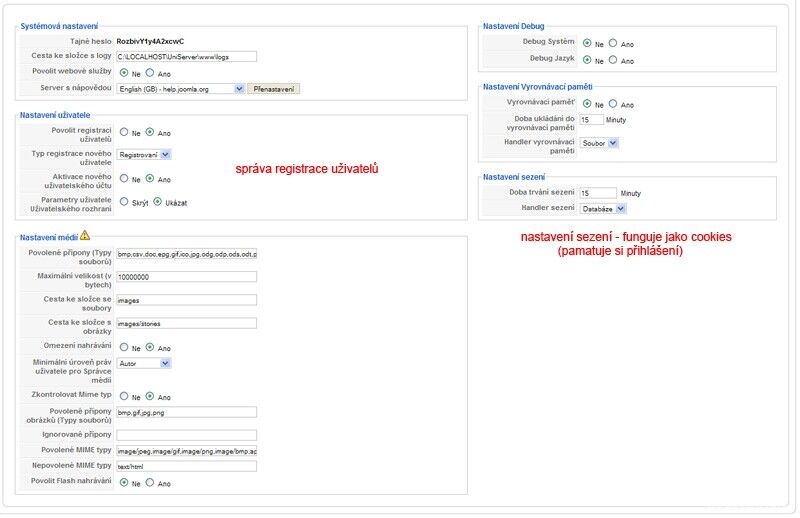 Systémová část globálního nastavení
Systémová část globálního nastaveníNastavení pod záložkou Systém se nás prozatím týkat nebude. Zde se nastavuje/povoluje registrace uživatelů, vyrovnávací paměť (cache) a doba sezení (sessions – funguje jako cookies v prohlížeči), nastavení uploadu obrázků a videa.
 Serverová část globálního nastavení
Serverová část globálního nastaveníU nastavení pod položkou server můžete povolit možnost GZIP komprese, pokud to váš hosting (server) podporuje. Jedná se o komprimaci dat, díky tomu objem odesílaných/přijímaných dat menší. Jednoznačně upravíme nastavení časového pásma, které by se mělo automaticky nastavovat dle serveru. Nastavení databáze lze upravit i po instalaci Joomly, můžete tedy například střídat více databází (např. při testování). Nakonec zbývá ještě nastavení emailu. Tím je myšleno rozesílání emailových zpráv z vašeho webu (například potvrzení registrace apod.).
Pokud byste jakékoliv nastavení pokazili a poté se nemohli do administrace dostat, globální nastavení lze editovat v souboru configuration.php v kořeni Joomly na FTP.
Co příště?
Příště si důkladně posvítíme na nabídky, články a moduly. Vysvětlíme si, jak spolu jednotlivé částí souvisí a navazují. Pokud byste měli jakýkoliv dotaz či nejasnost, neváhejte zeptat v komentářích pod článkem.
Článek Profesionální web snadno a rychle – díl 3. – rozhraní a nastavení byl publikován 9. června 2010 v 06.00 v rubrice Návody. Autorem článku je Milan Herbig. Pro diskusi slouží komentáře (3).
Podobné články
- Joomla - recenze zajímavého CMS 30.06.2008 06.00
- Profesionální web snadno a rychle – díl 2. – instalace systému Joomla 15.05.2010 06.00
- Profesionální web snadno a rychle – díl 6. – Tipy a triky 08.01.2011 00.00
- Profesionální web snadno a rychle – díl 5. – Rozšíření třetích stran 09.10.2010 06.00
- Profesionální web snadno a rychle – díl 4. – nabídky, články a moduly 05.09.2010 06.00
Top 10
- Nejlepší online překladače vět a textů na internetu
- Kontrola pravopisu - Jak účinně opravovat texty?
- Překladače vět - výběr nejlepších freeware překladačů
- Karaoke - Texty písní ke stažení zdarma
- Internetová stránka Navratdoreality.cz
- Prožijte léto s pánskými botami z Robelshoes
- MP3s.Nadruhou.net
- Těžba kryptoměn je šikovný způsob, jak si vydělat zajímavé peníze
- Držte krok s dobou: Jaké (ne)výhody přináší digitalizace dokumentů?
- Vybavte se na zimu s obuví Robel
Tagy
navradoreality překladač, translator převod Komunismus idos spolužáci, komunikace karaoke Google music pravopis
Doporučujeme
Máte tiskárnu? Ať již jste firma či spotřebitel, vyzkoušejte naše tonery ve slevě. Tonery a náplně do tiskáren HP máme za bezkonkurenční ceny.
